Програм Зона као популарне и захтевене торрент клијента

- 4666
- 459
- Doug Smitham
Разне модерне апликације омогућавају вам да проширите могућности, а такође је занимљиво извршити слободно време. Мало је људи данас има посао за рачунарски уређај без доступности Интернета и употребе својих ресурса.
Гледајте филм, слушајте музику, на мрежи да бисте уживали у омиљеној емисији, програму или емисијама било које мечеве - све то се примењује путем Интернета, користећи инсталиране посебне комуналије. У овом чланку ћемо говорити о једном од ових помоћника зране зона, популарних у Русији, што је торент клијент, као и детаљно анализирати карактеристике инсталације и њеног рада и специфичности његовог уклањања са рачунаром Појављује се потреба.

Шта је зона
Шта је Зона и како да је искористе? Ова питања настају не само међу чајницима, већ и код људи који су "ви" са рачунарима, јер се интернет технологије развијају и побољшавају сваки дан, а број програма расте експоненцијално. Наравно, чување позитивних прегледа о апликацији пријатеља или познаника, корисници покушавају да инсталирају софтвер на свој рачунар.
Зона је торент клијент, чији је задатак да се преузме са Интернета филмова, игара, апликација и других датотека и медијски плејер уграђен у њега омогућава гледање ТВ емисија, програма, показује и разнолике емисије, слушајући Музика и радио.
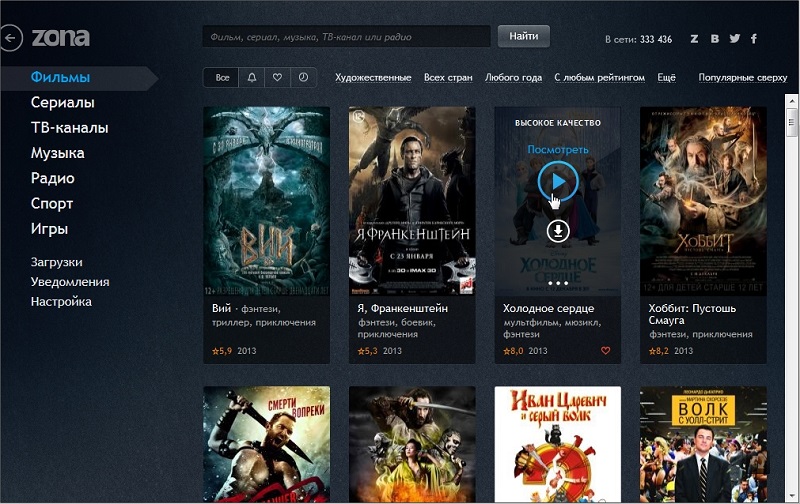
Допуни угодан утисак програма свог једноставног и интуитивног интерфејса, са могућношћу конфигурисања својих преференција, као и присуство неколико језика, укључујући руски.
Да бисте проценили рад програма, довољно је да га преузмете на рачунар, инсталирајте га и како да довршимо ове задатке да ћемо даље рећи.
Како преузети и инсталирати ЗОНА на рачунару
Учитавање и постављање зона торент клијента не би требало да изазове потешкоће. У том циљу, довољно је да у претраживачу можете представити имена услужног програма и преузети га на рачунар, боље је од службеног ресурса Зона.ру, где је увек заступа релевантна и најновија верзија.
На месту за преузимање, само кликните на "Зона преузимања" који се налази у горњем десном углу. Још једна страница са дугметом "Преузми програм" отвориће се, након кликача на којем ће почети утоваривање Зона на рачунару.
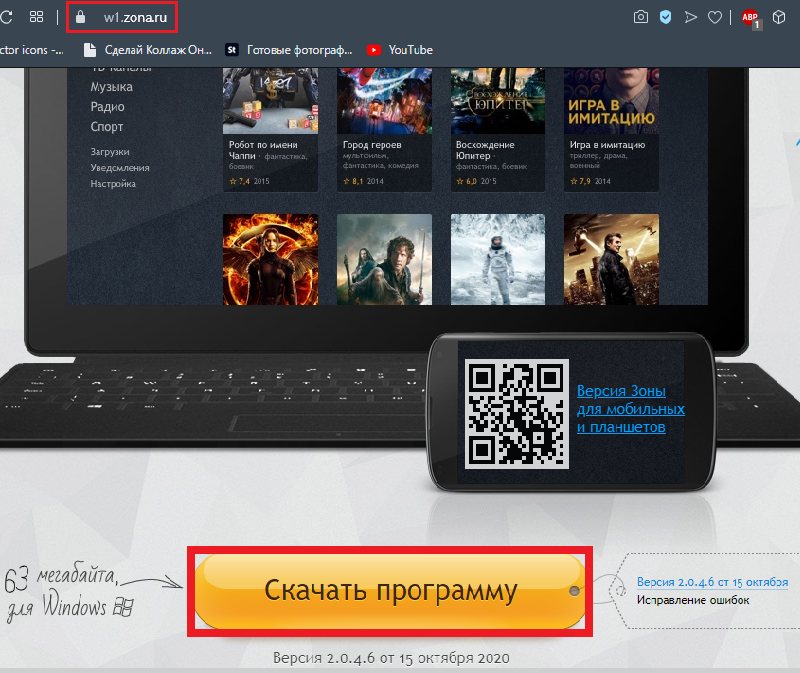
Да бисте инсталирали програм, довољно је да кликнете на оптерећени елемент са двоструким кликом миша након преузимања и подесите одговарајуће инсталације, након препорука на екрану. Препоручује се извршење инсталације у складу са следећим захтевима:
- У прозору за инсталацију Зона поставите "квачице" у близини положаја "Отворите торент датотеке у Зона" и "Додај у изузеће заштитног зида".
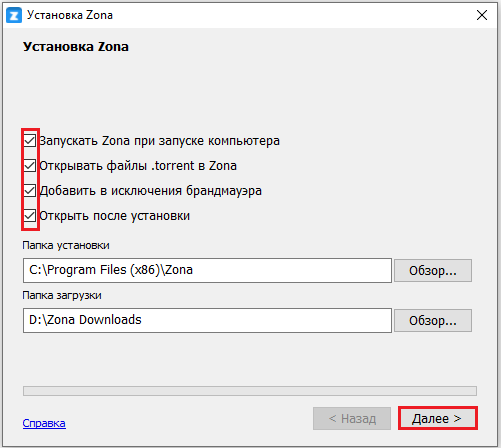
- Сачекајте крај процеса и активирајте наставак поступка са дугметом "Следеће".

- Након тога отвориће се прозор Иандек програма, где су постављене релевантне проширења и постављене су Иандек поставке. У овом прозору, корисник може или ставити заставе насупрот свим позицијама и игнорише овај корак, јер у овим подешавањима нема посебне потребе и корисност.
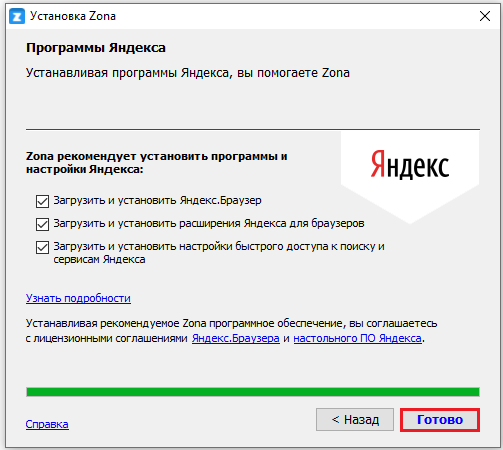
- Да бисте затворили прозор и довршили инсталацију, довољно је да кликнете на тастер "Спреман" у доњем десном углу екрана.
Као што видите, уградња Зона на рачунару се не разликује од процеса инсталације других програма.
Након извршених манипулација, остаје само да правилно конфигурише програм како би корисник који користи Зона може слободно обављати задатке релевантних задатака за њега. Да бисте то учинили, отворите програм помоћу менија Старт или кликом на своју ознаку на радној површини и изаберите "Подешавања". На десној страни прозора отворени су одељци на којима можете да промените дизајн, брзину преузимања, пожељни језик интерфејса, активирајте аутоматско ажурирање комуналних услуга, омогућавање или онемогућавање обавештења нових производа и много више. Боље је видети целокупну листу са подешавањима, тако да не пропустите важне тачке у раду програма.
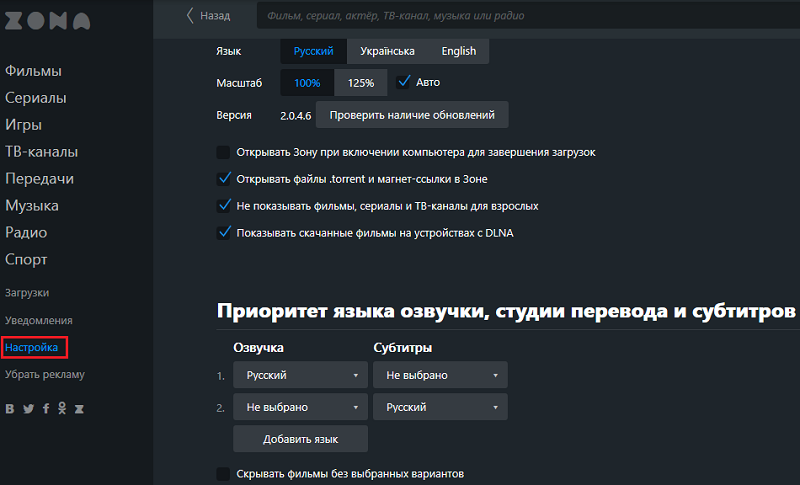
Карактеристике рада Зона
Разумејући шта је Зона, учитавање и постављање програма на рачунару, можете започети следећу фазу - да проучите питање како да га користите. На основу сврхе програма, јасно је да је њен главни задатак да брзо претражује, оптерећује и / или репродукује садржај интереса са Интернета.
Прво, схватимо како пронаћи материјале интересовања у зони. У ту сврху, у главном прозору услужног програма, морате да изаберете интерес одељка са листе са леве стране и кликните на њу. На пример, да бисте тражили филм, морате да кликнете на наткриве "Филмови", ако желите да гледате спортске емисије или слушате радио, активирајте одговарајући натпис.

Затим ће се отворити прозор са одабраном категоријом, на врху ће бити линија за претрагу, где је кориснику да унесе име објекта објекта интереса, на пример, музичку нумеру или филм и сачекајте Резултат започињем претраживање по дугме Ентер или помоћу клик на дугме "Пронађи".
Након завршетка поступка претраге, траје неколико секунди, довољно је да притиснете име жељеног објекта, који ће аутоматски отворити страницу са сликом датотеке и информације о томе. Са листе која се нуди да преузмете листу, корисник ће морати да изабере објект, изаберите тражени квалитет, резолуцију слике и остали параметри. Могућности апликација омогућавају вам да гледате видео без прелиминарног преузимања директно и након учитавања садржаја интереса. У првом случају је довољно да притиснете дугме "Преглед" и донеси видео датотеку на "велики екран" са стандардним кликом, а у другој ситуацији морате да кликнете на наредбу "Преузми". Стање за преузимање приказује се у картици "Учитавање", где на крају процеса можете одмах да репродукујете датотеку или прегледате његов садржај у погодном времену. Можете да слушате музику путем Зона, као и гледате видео. Метода рада са аудио датотекама није другачија од преузимања видеа.
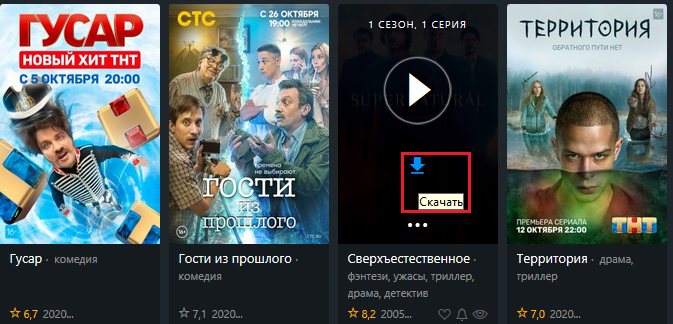
Сваки од одељка апликације има тренутне филтере који ће помоћи да се олакша процес претраге. На пример, ако је потребно пронаћи филм, можете подесити годину дана објављивања, жанра, произвођача, у радио категорији могуће је решити станице у популарности или земљи, а у одељку "Спортски преводи" "Да укаже на спорт и време емитовања. Све то ће олакшати претрагу. Након што се бавио овим нијансама, можете да сачувате своје време када тражите видео и аудио материјал од интереса.
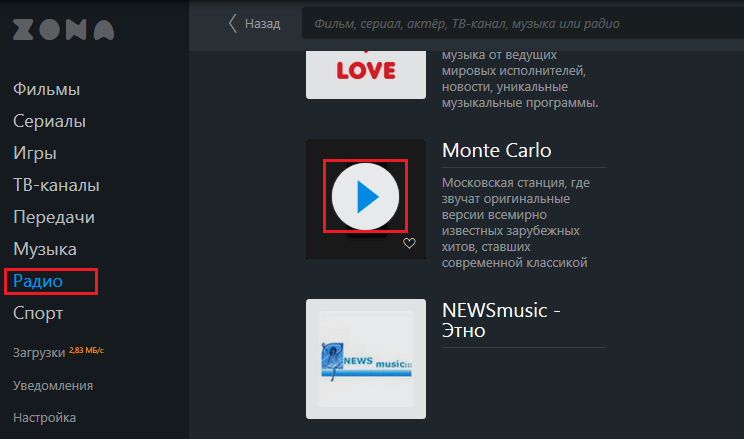
Како у потпуности уклонити ЗОНА
Понекад током рада зону треба да уклони услужни програм из система, на пример, на пример, велика тежина апликације, која значајно учита меморију рачунара, или, ако је потребно, потпуни поновни инсталирање торрент клијента. Будући да клијент торента Зона напусти много "репова", корисника, ако је потребно, мораће да разуме нијансе, како да исправно испуњава потпуно уклањање програма.
Испитамо детаље како да избришем Зона са рачунара у потпуности. Задатак уклањања Зона није нарочито тешка, већ за то морате знати тачну регулацију манипулације. Да се уклоне зона торент клијента, користе се и треће стране алате и ресурси уграђених алата. Размотрите сваку од опција детаљније.
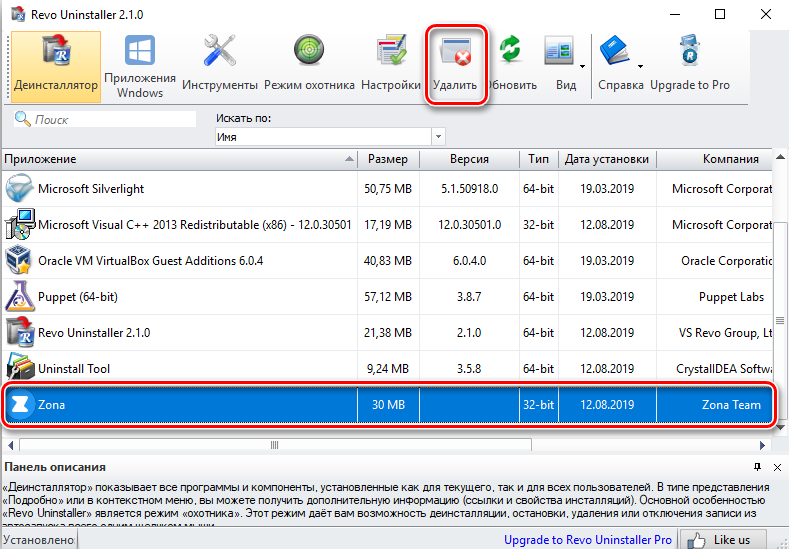
Почнимо са употребом ресурса трећих-пар који су дизајнирани посебно за уклањање апликација са рачунаром. На пример, да бисте избрисали било који програм, укључујући ЗОНА, можете да користите бесплатни програм Рево Унинсталлер. Да бисте то учинили, морате да унапред учините апликацију и покренете га на рачунар, након чега ће се отворити прозор са списком програма у систему. На листи која се отвори, морат ћете пронаћи и изабрати програм Зона кликом на и активирати Деинстал, кликом на "Делете" који се налази на горњем панелу прозора. Након тога, прозор ће "скочити" у којем је потребно потврдити наредбу поновним притиском на дугме "Делете".
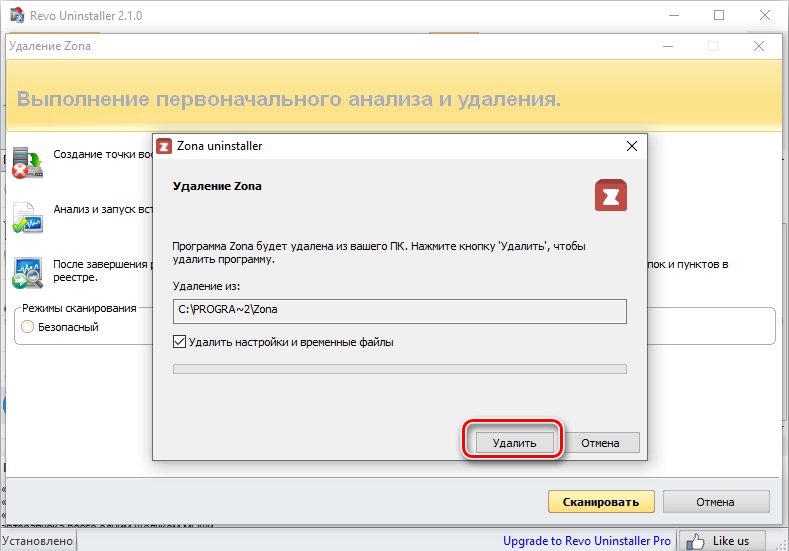
Након завршетка процеса, потребно је вратити се на главни прозор, где је потребно да покренете режим скенирања рачунара да бисте пронашли и уклонили "трагове" зона у потпуности функционише. У прозору "обављање почетне анализе и уклањања" Потребно је поставити режим приоритетног скенирања, у одређеном случају, довољно је за примјештање положаја "умерен", покретање поступка "Скенирање" на дугме резултира у облику извештаја и активирајте команду "Изаберите све" и "Делете". Поступак траје неколико секунди и гарантује апсолутно чишћење система из програма и производа његове "виталне активности" на рачунару.
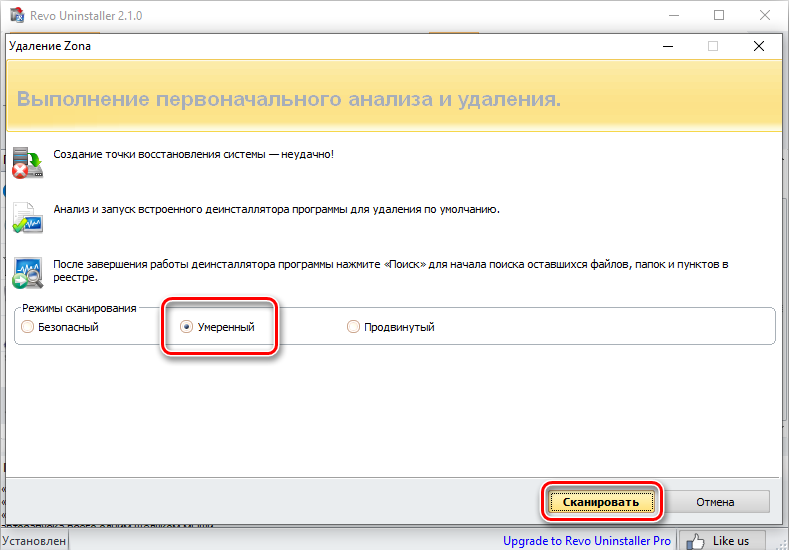
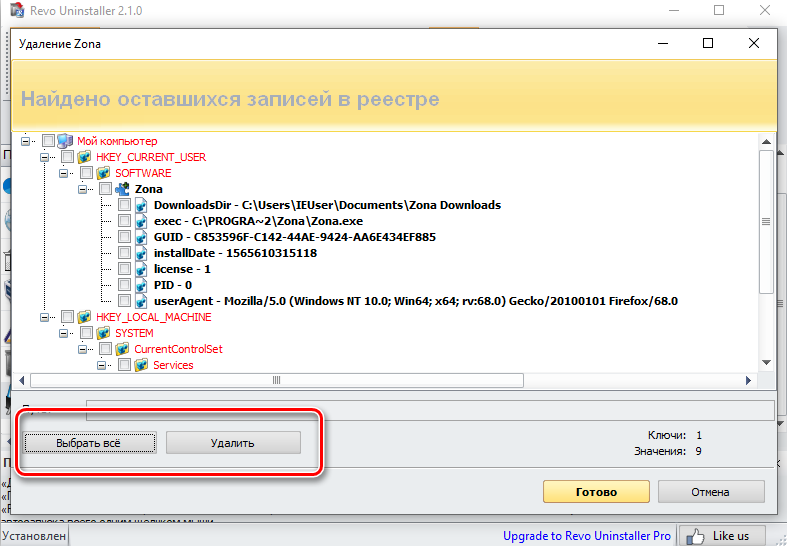
Не мање производни ресурс за уклањање разних програма и њихових "репова" са рачунара је алат за деинсталирање, који функционишу слично у претходном деинсталу, али карактерише снажнији алгоритам за идентификацију остатака апликације, који мора бити у потпуности уклоњен из система. Регулација процеса Зона Деинстал са рачунара је слична претходној процедури: да одаберете торент клијента на листи, и, након трагова "чистије", уклоните објект из система, заједно са свим својим компоненте. Деинсталирање има руски интерфејс, јер ће кориснику бити лако да ради.
Висококвалитетни и ефикасност рада разликују се напредни програмски програм Унинсталлер Про. Упркос енглеском-језичком интерфејсу, производ заслужује пажњу, карактерише се као један од најбољих деинсталлатора. Поступак уклањања програма, у одређеној ситуацији зона објекта, врши се наизменично следећим манипулацијама:
- Након покретања софтвера, активирајте опште алате и деинсталирајте програме заузврат у њега.
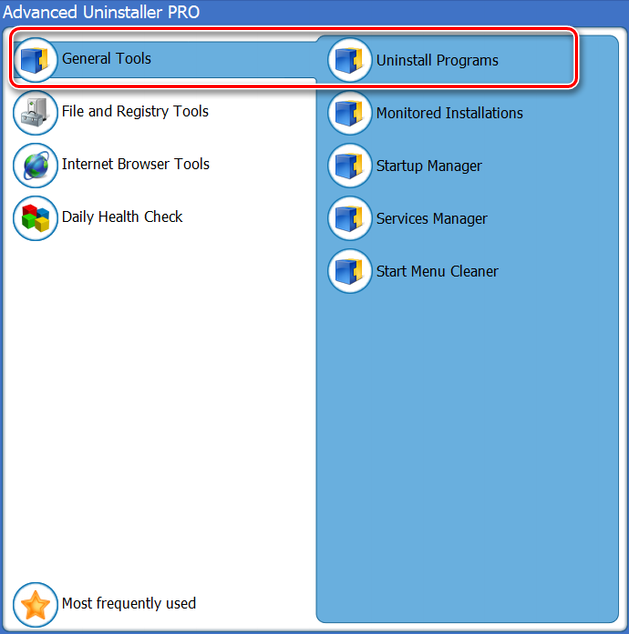
- Одаберите објект који се уклања са листе и кликните на њега са мишем, а затим активирање команде Деинсталира.
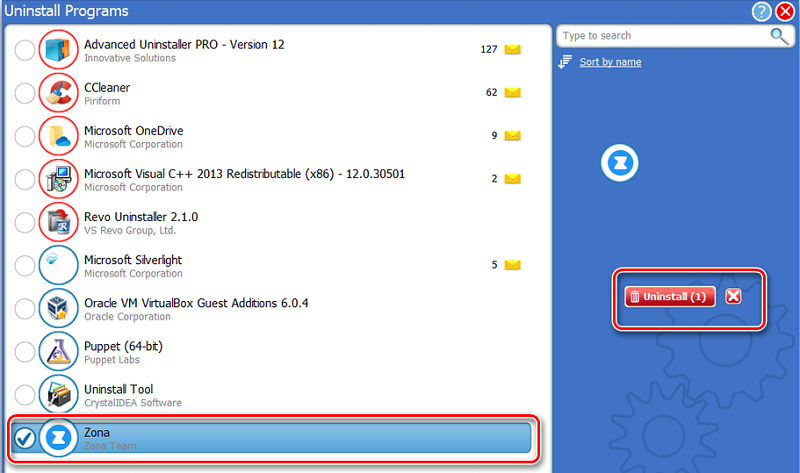
- Потврдите команду на дугме Да, уз прелиминарно објављивање заставе насупрот натпису, користите остатак скенера.
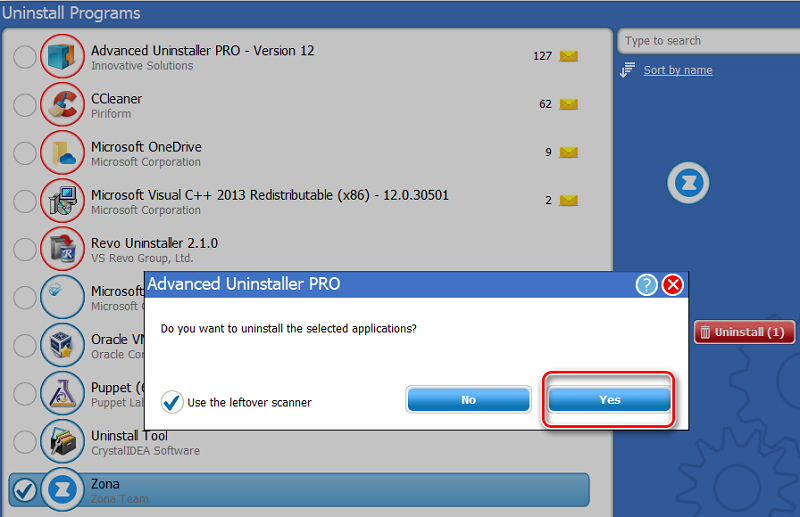
- Након упутстава "Мастер" да бисте довршили поступак.
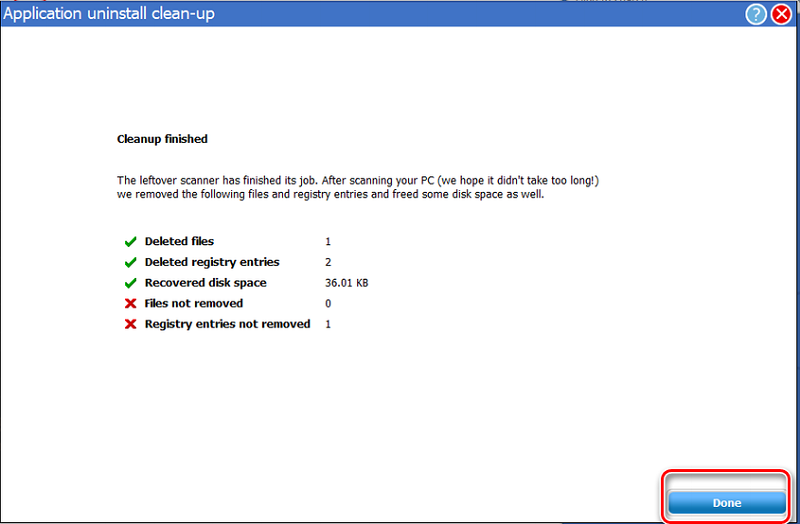
Деинсталент ће аутоматски уклонити не само зону, већ и све трагове њеног боравка на рачунару.
Потицаје се са задатком да се елиминише "зоне", заједно са свим његовим компонентама и "реповима" познатим многим софтвера ЦЦлеанер. Поступак се врши према следећим упутствима:
- Идите на одељак "Инструментс", где одаберите "Брисање програма".
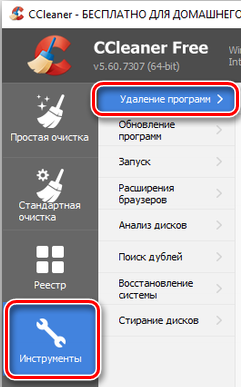
- Са листе свих компоненти инсталираних на рачунару одаберите "Зону" и започните поступак уклањања кликом на "Деинстал".
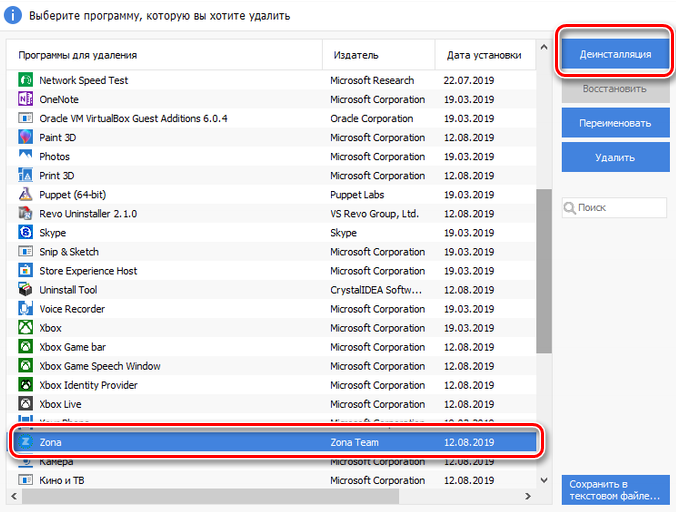
- У прозору који се отвара потврдите дугме наредбе "Делете".
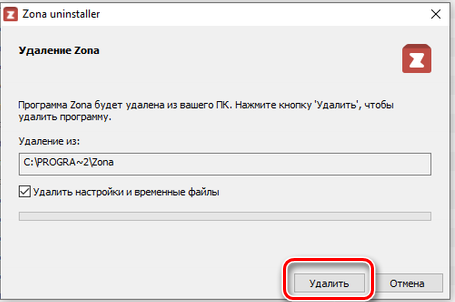
- На крају процеса, мораћете да одете на одељак "Стандард чишћење" и активирате "анализу", након чега ће ЦЦлеанер пронаћи трагове апликације на рачунару.
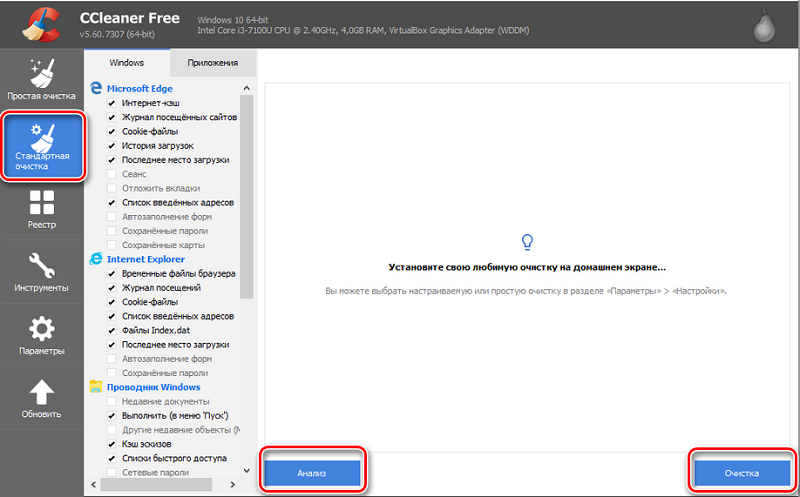
- Изаберите пронађене остале компоненте и испуните поступак уклањања активирањем команде "чишћења".
Било који од горе наведених производа савршено ће се носити са задатком уклањања "зоне" са рачунаром. Ако је опција коришћењем трећих-првих апликација ирелевантна за вас, онда можете да користите стандардне алате за рачунарски уређај. Поступак укључује уклањање Зона са стандардним Виндовс ОС-ом са уграђеним програмом Деинстал. Уклањање зона кроз сопствену датотеку Деинстал се изводи у складу са следећим прописима:
- Корисник треба да пређе на рачунар на "Цонтрол Панел", који се изводи притиском на дугме "Старт" у виндовс 7 или путем "Траже" у оперативном систему Виндовс 10.
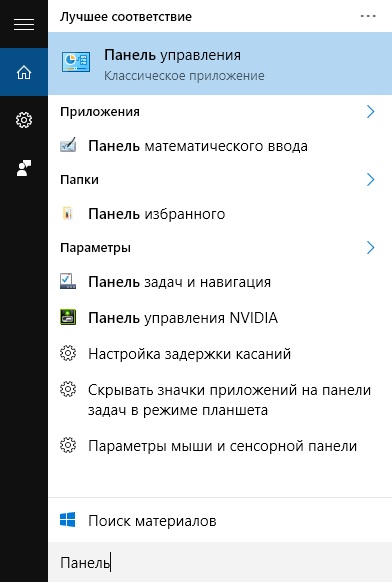
- Затим, морате да пређете на "програм" у категорију "Уклањање програма". Листа ће морати да нађе Зона, кликните на своју икону и покрените поступак са дугметом "Делете". Ово аутоматски лансира уграђеног зона Деинстал.
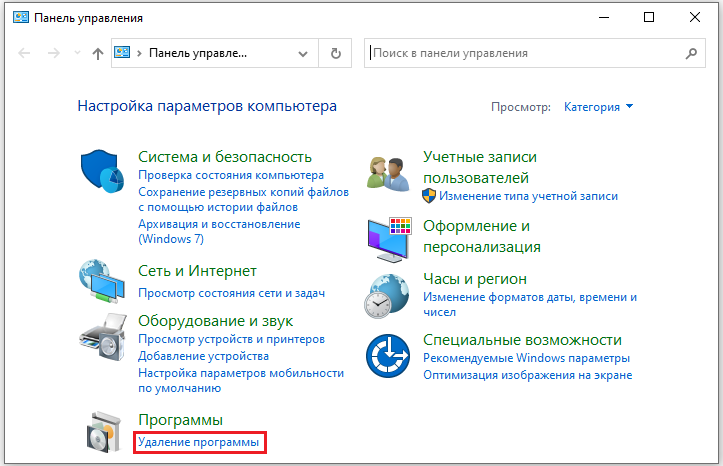
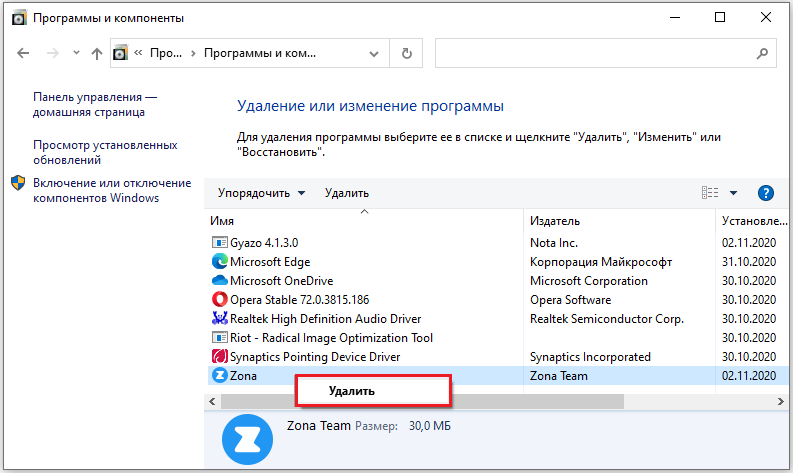
- Потврдите команду брисања са дугметом "Да" у прозору који се отвара и причекајте да се операција заврши, што ће навести успешно уклањање корисности из система.
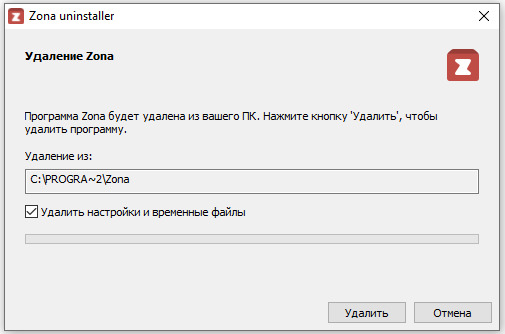
У овој фази се сматра да је процес уклањања торент клијента сматрао је завршеним, неће бити трагова његовог боравка у ОС-у у систему.
Резимирајући
Подручје зоне је недавно уживао веома популарно, што указује на висок ниво његове поузданости и ефикасности међу таквим програмима. Ресурси Зона омогућавају вам да брзо учитате датотеке различитих класа, као и гледате видео снимак било које врсте на мрежи и слушајте музику.
Информације представљене у чланку помоћи ће да сваком кориснику да брзо разуме нијансе и карактеристике рада софтвера и ако је потребно да је уклоните из система. Оптерећење, покушајте и користите, јер можете проценити квалитет рада било којег програма само на сопствено искуство.
- « Укључивање и искључивање бочне плоче Виндовс-а
- Шта је Андроид сноп на паметном телефону и како користити функцију »

